Acabas de comprar el primero iPhone y, navegando por los íconos que se encuentran en su pantalla de inicio, te encontraste Billetera: una especie de billetera electrónica que, una vez abierta, invita a agregarle tarjetas de crédito o débito, boletos de transporte, boletos de eventos y tarjetas de fidelidad. Esto te molesta mucho, también porque la idea de dejar tus tarjetas físicas en casa y tener todo en tu teléfono, siempre a un toque de distancia, parece un sueño hecho realidad, pero, al no estar muy familiarizado con la tecnología, y en particular manera con los sistemas de Apple-, miedo de cometer algunos errores.
Bueno, no temas, porque has venido al lugar correcto en el momento correcto: de hecho, encontrarás explicado a continuación. cómo funciona la billetera iPhone y cómo sacarle el máximo partido a esta aplicación que Apple incluye por defecto en todos sus últimos dispositivos, incluidos los equipados con iOS 9 y posteriores, Apple Watch y Mac equipados con sensor de huellas dactilares (Touch ID). Por lo tanto, veremos cómo agregar tarjetas y boletos a Wallet, cómo usarlos, cómo modificarlos y cómo reordenarlos si es necesario: les aseguro que esto es realmente muy fácil.
En este punto te diría, por lo tanto, que dejes de lado la cháchara y actúes de inmediato: tómate unos minutos de tiempo libre, lee atentamente la información que estoy a punto de darte y descubre cómo aprovechar tu nueva billetera electrónica. Te costará muy poco introducir en él tarjetas de pago, entradas de eventos, billetes de transporte y tarjetas de fidelización para luego utilizarlas en todas las actividades que lo permitan. ¡Feliz lectura y diviértete!
índice
Cómo agregar tarjetas y boletos a Apple Wallet
Para usar Cartera de AppleCasi no hace falta decir que primero es necesario agregar tarjetas y boletos a este último. Hay varias formas de hacer esto, todas muy simples e intuitivas.
Tarjeta de crédito / débito

Gracias a su integración con Apple Pay, el sistema de pago electrónico de Apple, el iPhone Wallet permite agregar tarjetas de crédito y débito y su uso para el pago en establecimientos comerciales que admiten pagos sin contacto (siempre que tenga un modelo de iPhone equipado con chip NFC, luego un iPhone 6 o posterior) .
Para agregar una nueva tarjeta a Apple Pay, todo lo que tiene que hacer es abrir la aplicación correspondiente, presionar el botón para agregue la tarjeta a la billetera y siga las instrucciones en pantalla. Alternativamente, puede abrir la aplicación Billetera iPhone y presione el botón (+) ubicado en la parte superior derecha. En la pantalla que se abre, toque el botón Continuar, luego encuadre su tarjeta con la cámara del iPhone y espere unos segundos para que sea reconocida.
En este punto, asegúrese de que nombre e Número de tarjeta que se muestran en la pantalla corresponden a los reales en la tarjeta, toque el elemento adelante (arriba a la derecha) y llene el formulario que se le propone con fecha de vencimiento de la tarjeta e codigo de seguridad (el código CVV de 3 dígitos que se encuentra en la parte posterior).
Finalmente, presione sobre el elemento adelante (parte superior derecha), hacha los términos de uso de Apple Pay presionando el elemento correspondiente y espere unos segundos a que se agregue la tarjeta a su billetera. Si se solicita, verifique la tarjeta eligiendo recibir un código de verificación por SMS o usando la aplicación de la tarjeta, luego presione adelante y siga las instrucciones en pantalla.
Si tienes uno Apple Watch, se le pedirá que agregue la tarjeta también a la billetera en el reloj: luego presione el botón Añadir ahora, espere unos segundos, escriba el codigo de seguridad de la tarjeta (el código CVV de 3 dígitos que se encuentra en el reverso) y primero presiona adelante y luego Aceptar para completar el procedimiento.
Si actualmente no está usando su Apple Watch, puede posponer la adición de la tarjeta a su reloj y continuar más tarde iniciando la aplicación Vea el video en el iPhone seleccionando la pestaña Apple Watch que está en la parte inferior izquierda y subiendo primero Wallet y Apple Pay y luego Agregar tarjeta de crédito o débito.
Claramente, para que la adición de la tarjeta sea exitosa, debe tener una tarjeta oficialmente respaldada por Apple Pay: si aún no tiene una y desea un consejo, permítame contarle sobre HYPE.
HYPE es una cuenta de dinero electrónico asociada a una tarjeta de circuito Mastercard (tanto física como virtual) perfectamente compatible con Apple Pay y que se puede activar y gestionar directamente desde un smartphone (así como desde una PC). Te permite realizar compras tanto en Internet como en tiendas físicas, garantizando además reembolsos en más de 500 tiendas online.
Luego, HYPE le permite retirar dinero de cajeros automáticos de todo el mundo, enviar y recibir dinero, enviar y recibir transferencias bancarias gratuitas, realizar recargas telefónicas, comprar y vender Bitcoins, pagar facturas / boletines, establecer metas de ahorro y mucho más.
Para abrir una cuenta HYPE, todo lo que tiene que hacer es conectarse al sitio web oficial y presionar el botón para Registrarse. Esto iniciará un asistente que, en unos minutos, utilizando un documento de identidad válido, te permitirá tener una cuenta y una tarjeta. El plan básico de HYPE, HYPE, no tiene costo mensual fijo pero tiene límites.
Para eliminar los límites HYPE es posible suscribirse al plan HYPE Siguiente (2,90 € / mes con bono de 20 € en Amazon usando el código AMAZONIA20 durante el registro) que también le permite domiciliar los servicios públicos y acreditar el salario, o el plan EXCELENTE PREMIUM (9,90 € / mes con bono de 25 € en la primera recarga utilizando el código PREMIUM25 durante el registro) que se suma a las ventajas de HYPE y HYPE Next también un seguro de viaje completo (médico y retraso/cancelación de vuelo), la tarjeta de crédito World Elite Mastercard, pagos y retiros gratuitos en todo el mundo y asistencia prioritaria (también a través de WhatsApp).
Más información sobre HYPE Más información sobre HYPE Siguiente Más información sobre HYPE Premium
Para conocer con más detalle cómo funciona HYPE, consulte la guía que he dedicado al servicio. Si, por otro lado, desea saber qué cuentas y tarjetas son compatibles con Apple Pay, visite el sitio web de Apple.
Tarjetas y billetes de fidelidad

Además de las tarjetas de crédito y débito, también se pueden ingresar en Apple Wallet boletos de tren y avión, tarjetas de lealtad, boletos de cine y otros tipos de tarjetas. Los boletos también pueden incluir información útil, como la fecha de vencimiento de un cupón de descuento, el número de asiento para un concierto y más. Además, si contienen datos como lugares o horarios de uso, se muestran automáticamente en la pantalla de bloqueo del iPhone cuando es necesario.
Una de las formas más fáciles de agregar un pase a Apple Wallet consiste en comprar el billete de forma electrónica, a través de la aplicación o el sitio web de una de las empresas que apoyan el servicio (por ejemplo, Trainline para la compra de billetes de tren), y pulsar el botón Agregar a Apple Wallet presente en la pantalla de confirmación del pedido. Para confirmar la adición de la tarjeta a su billetera, es posible que primero deba presionar el botón permitir y luego en eso Añadir (parte superior derecha).

Otro procedimiento para agregar boletos y tarjetas de fidelidad a Apple Wallet es enmarcar un boleto físico o una tarjeta con la cámara del iPhone. Para acceder a esta función, abra la aplicación Billetera en tu "iPhone por" y presiona el botón para escanear un código. Alternativamente, si ya hay tarjetas y boletos en su billetera, presione el botón primero Cambiar tickets (que se encuentra en la parte inferior de la pantalla) y luego en el elemento Código de escaneo presente en la pantalla que se abre.
Proceda, por tanto, enmarcando el código de barras de la tarjeta o el ticket con la cámara del iPhone y, tras el reconocimiento, presione el botón Añadir para confirmar la adición del artículo a su billetera electrónica.

Si no puede agregar un pase o tarjeta de lealtad a Apple Wallet a través de una aplicación, sitio web o escaneo de código, lo más probable es que esté tratando con contenido que aún no es compatible con la billetera electrónica de Apple. Para evitar esto, puede descargar una aplicación para crear tarjetas personalizadas o tarjetas y agregarlas "manualmente" a Apple Wallet. Entre las aplicaciones de este tipo, recomiendo Pass2U Wallet.
Cartera Pass2U es una aplicación gratuita para iPhone que te permite crear tickets y tarjetas personalizados para agregar a Apple Wallet. Una de sus mayores fortalezas es la Tienda de pases, un escaparate virtual en el que los propios usuarios de la aplicación ponen a disposición de los demás sus tickets y tarjetas, para evitarles la molestia de "diseñarlos" desde cero. También está disponible una versión Pro de la aplicación, que por 2,29 € elimina anuncios, le permite crear plantillas para compartir con otros, archivar automáticamente tickets caducados, recibir notificaciones inteligentes basadas en fechas y lugares de uso, tickets y más.
Para agregar un pase o tarjeta a Apple Wallet a través de Pass2U Wallet, descargue la aplicación de la App Store e iníciela. Luego, siga su tutorial inicial y elija si desea descargar un boleto o una tarjeta listos para usar, a través del Tienda de pases (accesible pulsando sobreicono de hamburguesa en la parte superior izquierda), o si desea agregar uno "manualmente", presionando enicono de hamburguesa en la parte superior izquierda y primero seleccionando el elemento relacionado con la categoría de boleto o tarjeta para agregar a la billetera (p. ej. Tarjeta de embarque por el boleto de avión, Boleto de evento para una entrada al cine o al teatro o Tarjeta de compras para una tarjeta de fidelización de la tienda) y luego en el botón (+), para escanear el código de la tarjeta o ingresar su código manualmente.

Una vez que haya seleccionado o creado un boleto o tarjeta, complete el formulario que se le propone con todos los datos necesarios (por ejemplo, en el caso de un boleto de tren, código de barras, día y hora de salida, número de automóvil y asiento, etc. ), dedicado presiona el botón Añadir para confirmar agregarlo a Apple Wallet y listo.
Cómo usar Apple Wallet
Una vez que haya agregado tarjetas y boletos a su Apple Wallet, ¡estará listo para actuar! Así que tómate un tiempo libre y descubre cómo usar tu billetera electrónica para realizar pagos, aprovechar cupones de descuento, hacer check-in en el aeropuerto, ir al cine y mucho más.
Usar tarjetas de crédito / débito
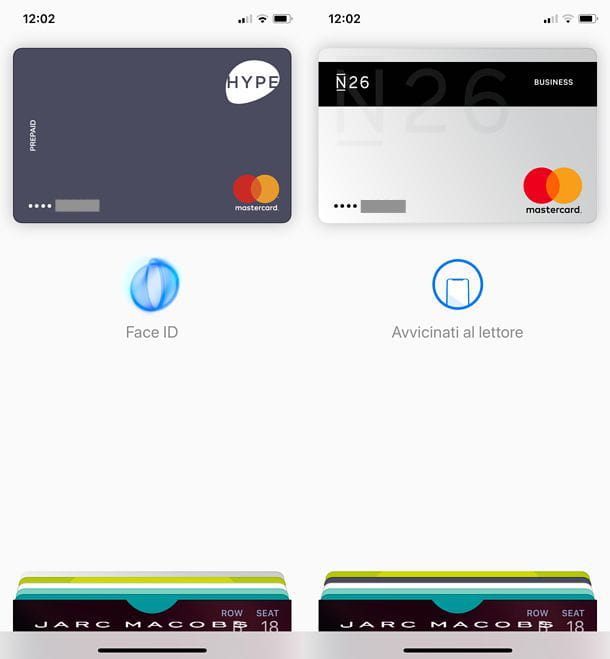
Una vez que haya agregado una tarjeta de crédito o débito a Apple Wallet, puede usarla para realizar pagos en todas las empresas que admiten pagos sin contacto.
Para aprovechar esta posibilidad desde iPhone, todo lo que tienes que hacer es llamar al Billetera, presionando el Botón de inicio o botón lateral (en iPhone con Face ID) por dos veces consecutivas, autenticándose con el tocar ID o ID de la cara y colocando el teléfono cerca del POS. Pagar con Apple Watchen su lugar, debe presionar el botón lateral del reloj dos veces consecutivas y acerque el dispositivo al TPV.
Para reordenar las tarjetas en su billetera y elegir la predeterminada, abra la aplicación ajustes iPhone (el icono de engranaje en la pantalla de inicio), vaya a Wallet y Apple Pay, seleccione la opción Tarjeta predeterminada y coloque la marca de verificación junto a la tarjeta que prefiera. Para cancelar una tarjeta, en su lugar, vaya a Configuración> Wallet y Apple Pay, seleccione la tarjeta que desea eliminar y presione sobre el elemento Quitar papel que está en la parte inferior de la pantalla que se abre.

Si desea pagar con una tarjeta que no sea la predeterminada, abra el menú Apple Pay en su iPhone o Apple Watch, autentíquese mediante Touch ID o Face ID y toque la tarjeta que desea usar.
Después de usar sus tarjetas a través de Apple Pay, podrá consultar el historial de transacciones realizadas abriendo la aplicación Billetera iPhone y seleccionándolos dentro de este último: conveniente, ¿verdad?
Si alguno de los pasos no está claro para usted y / o desea más información sobre cómo funciona Apple Pay, lea mi tutorial sobre ellos.
Nota: Algunas aplicaciones y sitios web admiten la compra de bienes y servicios a través de Apple Pay. Para aprovechar esta posibilidad, todo lo que tienes que hacer es presionar el botón Compra con Apple Pay (o Pago de Apple), autenticado a través de Touch ID o Face ID y eso es todo. Si tiene una Mac equipada con un sensor de huellas digitales (Touch ID), también puede comprar con Apple Pay desde una computadora, a través de Safari. Más info aquí.
Use boletos y tarjetas de fidelización

Usar boletos o tarjetas de lealtad a través de Apple Wallet es tan simple como pagar con las tarjetas de crédito / débito asociadas con el servicio. Todo lo que tiene que hacer es abrir la billetera presionando el Botón de inicio o botón lateral (en iPhone con Face ID), autenticarse a través de tocar ID o ID de la cara y seleccione el boleto o tarjeta a utilizar.
Si la tarjeta o el boleto que desea usar contiene información geográfica y / o de fecha y hora, es posible que aparezcan automáticamente en la pantalla de bloqueo de iOS cuando sea necesario (por ejemplo, cuando se encuentre en la tienda donde puede usar la tarjeta de fidelización).
Para verificar la información en una tarjeta o boleto, abra la aplicación Billetera en tu iPhone, selecciona el papel o billete de su interés y toque el botón (I) encontrado en este último. En la siguiente pantalla, además de la información contenida en la tarjeta o ticket seleccionado, también encontrarás la opción Actualizaciones automáticas que, si está activado, le permite actualizar automáticamente la información relacionada con el billete o tarjeta seleccionados (por ejemplo, cambio de día u hora para la salida de un tren), y las funciones Compartir billete e Quitar ticket, que permiten, respectivamente, compartir el contenido por correo electrónico, AirDrop u otras aplicaciones y eliminarlo de Apple Wallet.
Si alguno de los pasos no le resulta claro y / o desea obtener más información sobre cómo funciona Apple Wallet, no dude en consultar el sitio web oficial de Apple.
Artículo creado en colaboración con HYPE.

























